Android-Anrufe blockieren – So geht´s
Wenn Sie nicht mehr den ungünstigsten Zeiten die Anrufe von Fremden oder Telemarketern empfangen möchten, wollen Sie vielleicht lernen, wie Sie eine Nummer in Android blockieren. Das Blockieren von Anrufen auf einem iPhone ist zwar einfach, aber es gibt verschiedene Möglichkeiten, Anrufe auf Android-Smartphones zu blockieren. Während einige Hersteller die Blacklist-Funktionen tief im Einstellungsfenster vergraben, verfügen ältere Geräte möglicherweise nicht über eine native Anrufsperrfunktion.
Zum Glück gibt es viele praktische Tipps, Anrufe auf Ihrem Android-Gerät zu blockieren. Hier erfahren Sie, wie Sie die Funktionen Ihres Mobiltelefons nutzen können, und wir werden auch einige Android-Apps vorschlagen, die eine Überlegung wert sind. Wenn keine dieser Optionen funktioniert, fürchten Sie sich nicht - wir haben auch Informationen dazu geliefert, wie Sie Nummern über Ihren Mobilfunkanbieter blockieren können.
Hinweis: Es gibt keine allgemeinen Schritte für das Blockieren von Kontakten auf Android-Smartphones. Diese Funktion wird in älteren Versionen von Android gelegentlich weggelassen. Glücklicherweise können Personen mit Handys wie Google Pixel 3 oder Google Pixel 3 XL, auf denen eine ältere Android-Version als 6.0 Marshmallow ausgeführt wird, einen Anruf direkt über die Telefon-App blockieren.
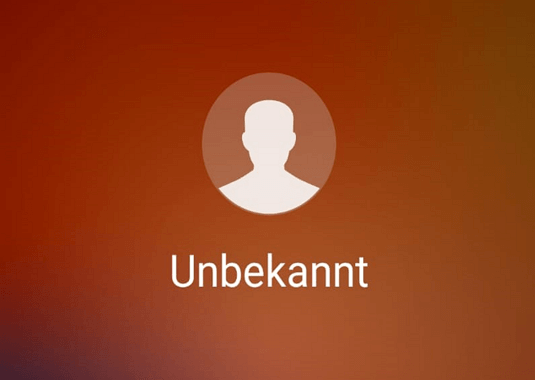
Wie kann man Handy-Nummer blockieren
Google Telefon-App
Tippen Sie in der Google-Telefon-App neben dem Mikrofon auf das Symbol Weitere Optionen (drei vertikal gestapelte Punkte). Wählen Sie dann Einstellungen> Anrufsperre oder Gesperrte Nummern und fügen Sie die Nummer hinzu, die Sie sperren möchten. Sie können auch zum Anrufprotokoll oder zu den letzten Anrufen wechseln und die Nummer antippen, die Sie blockieren möchten. Wählen Sie dann Blockieren aus. Hier können Sie den Anruf auch als Spam melden.
Android-Nachrichten-App
Drücken Sie lange auf einen Kontakt in der Nachrichten-App und tippen Sie oben rechts auf das Blockierungssymbol (Kreis mit einer Linie). Sie können auch auf das Symbol Weitere Optionen (drei vertikal gestapelte Punkte) neben der Lupe tippen, Einstellungen> Anrufsperre oder Blockierte Kontakte auswählen und die Nummer hinzufügen, die Sie blockieren möchten.
Anrufliste
Wenn es einen besonders hartnäckigen Verwandten, Freund oder einen Ex gibt, dessen Nummer Sie gespeichert haben, ist das Blockieren dieser Personen ein Kinderspiel. Ziehen Sie einfach Ihre Kontakte hoch, wählen Sie die Person aus, die Sie blockieren möchten, und drücken Sie den kleinen Knopf in der rechten Ecke, der wie ein Bleistift aussieht. Tippen Sie dann auf das Drei-Punkt-Menüsymbol in der rechten oberen Ecke und aktivieren Sie das Kontrollkästchen neben Alle Anrufe an Voicemail. Die Anrufe dieses Kontakts werden jetzt an den Voice-Posteingang Ihres Mobilfunkbetreibers weitergeleitet.
Einstellung-App
Eine der häufigsten Optionen ist das Aufrufen Ihrer Kontaktliste, indem Sie das Telefonsymbol auf dem Startbildschirm auswählen. Tippen Sie dann auf das Drei-Punkt-Menü und wählen Sie Einstellungen> Anruf> Anruf ablehnen> Liste für automatische Ablehnung> Erstellen. Zu diesem Zeitpunkt wird auf Android-Handys ein Suchfeld angezeigt. Geben Sie die Telefonnummer oder den Namen der Person ein, die Sie sperren möchten, und dieser Name wird der Liste der automatischen Ablehnungen hinzugefügt.
Wie blockiert man die Samsung-Nummer?
Wenn Sie ein Samsung Galaxy S9 Plus oder ein anderes Samsung-Telefon besitzen, können Sie unerwünschte Samsung-Nummer ganz einfach blockieren. Wählen Sie auf Ihrem Startbildschirm das Symbol Telefon aus, tippen Sie auf das Drei-Punkt-Menü in der oberen rechten Ecke und tippen Sie anschließend auf Einstellungen. Sie finden hier eine Liste der Blocknummern. Sie können dieses Menü auch verwenden, um die Nummern in Ihrer Sperrliste zu verwalten. Wenn Sie unbekannte Anrufer automatisch blockieren möchten, aktivieren Sie einfach die Option anonyme Anrufe blockieren.
Sie können auch Nummern aus Ihrer Anrufliste sperren. Öffnen Sie dazu Telefon > Kürzliche und tippen Sie auf eine Nummer oder einen Kontakt. Sie können dann auf Details> Menü tippen (drei Punkte in der rechten oberen Ecke)> Nummer blockieren. Dadurch haben Sie die Möglichkeit, die betreffende Nummer zu sperren.
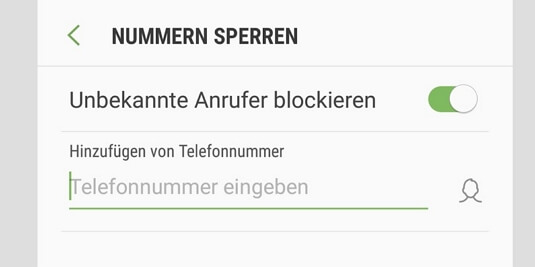
Wie blockiert man HTC-Nummer
Um die HTC-Nummer zu blockieren, öffnen Sie die Telefon-App auf Ihrem Startbildschirm und navigieren Sie zu Anrufverlauf. Drücken Sie lange auf die Nummer, die Sie blockieren möchten, und tippen Sie auf die Option Kontakt blockieren oder Anrufer blockieren. Sie können gesperrte Kontakte in der Telefon-App überprüfen, indem Sie auf das Menüsymbol oben rechts (drei vertikale Punkte) tippen.
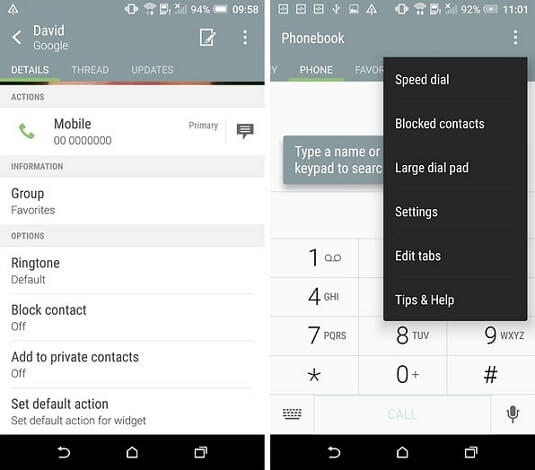
Wie kann man LG-Nummer blockieren
LG hat es relativ einfach gemacht, Nummern auf seinen Mobilteilen zu sperren, einschließlich des LG V40 ThinQ. Öffnen Sie zunächst die Telefon-App und navigieren Sie zur Registerkarte Anrufprotokolle. Tippen Sie auf die Nummer, die Sie blockieren möchten, und tippen Sie dann auf das Drei-Punkt-Menü in der oberen rechten Ecke. Wählen Sie im Dropdown-Menü die Option Blocknummer.
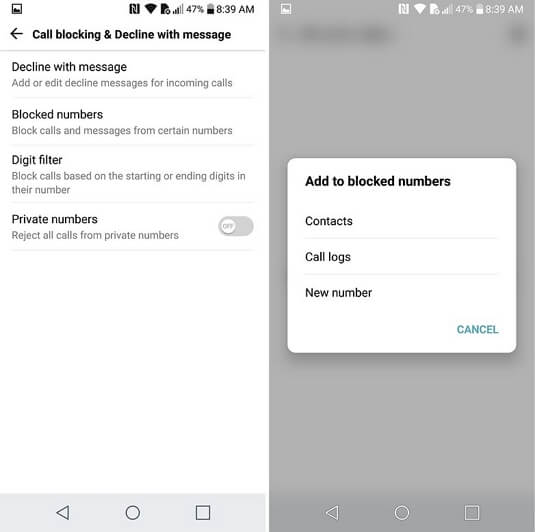
Sie können Nummern auch überprüfen, hinzufügen oder entfernen, indem Sie die Telefon-App öffnen, zur Registerkarte Anrufprotokolle navigieren und auf das Drei-Punkt-Menü in der oberen rechten Ecke tippen. Wählen Sie Anrufsperre und Mit Nachricht ablehnen> Gesperrte Nummern.
Vorherige
HUAWEI/Honor Bootloader entsperren – So geht´sNächste
Geld zurückbekommen! Google Play Apps zurückgeben






























